
Niaj hnub nimno USB drives yog ib qho ntawm cov neeg nyiam tshaj plaws sab nraud cov ntaub ntawv. Ib lub luag haujlwm tseem ceeb hauv qhov no tseem ua si nrawm ntawm cov ntaubntawv povthawj siv thiab cov ntaub ntawv nyeem. Txawm li cas los xij, lub peev xwm, tab sis maj mam ua haujlwm flash drives tsis xis nyob, yog li niaj hnub no peb yuav qhia koj cov kev nrawm tuaj yeem tsav nrawm.
Yuav ua li cas kom ceev lub flash drive
Thawj qhov uas yuav tsum tau sau tseg yog cov laj thawj vim li cas thiaj tsav tsheb tuaj yeem txo qis. Cov no suav nrog:- Nand hnav;
- Inconentency ntawm cov qauv ntawm cov tswv yim thiab tso zis txuas cov neeg txuas USB;
- Cov teeb meem cov ntaub ntawv;
- Teeb tsa bios tsis yog;
- Muaj kab mob kis.
Tsim ib qho xwm txheej uas muaj cov chips hnav, alas, nws tsis yooj yim sua kom luam cov ntaub ntawv los ntawm cov flash drive, mus yuav cov ntaub ntawv tshiab thiab hloov cov ntaub ntawv rau nws. Nws kuj tsim nyog txiav txim siab lub keeb kwm ntawm xws li tsav - Flash drives ntawm cov me nyuam me nyuam yaus tej zaum yuav qis ua lub neej luv luv. Cov seem ntawm cov lus piav qhia tau tuaj yeem sim tshem tawm koj tus kheej.
Tib qho kev txav ntawm cov qauv no yog qhov kev vam khom ntawm lub flash drive los ntawm "Kev Nyab Xeeb Extraction". Txawm li cas los xij, rau cov neeg siv feem ntau los siv qhov kev xaiv no kom tua cov kev cai theej kho, yog li ntawd qhov tsis zoo no tuaj yeem tsis saib xyuas.
Txoj Kev 5: Hloov Bios Configuration
Flash drives muaj nyob rau lub sijhawm ntev, thiab PCs niaj hnub thiab lub laptop tsis tau tshaj nrog cov flash dragon. BIOS muaj qhov chaw tsim nyog, uas tsis muaj qab zib rau niaj hnub tsim, thiab tsuas yog qeeb rau lawv. Lov tes taw cov chaw no ua raws li no:
- Nkag mus rau BIOS ntawm koj lub khoos phis tawm (cov txheej txheem cov txheej txheem tau piav qhia hauv tsab xov xwm no).
- Nrhiav cov "qib siab" (txwv tsis pub hu ua cov chaw nce qib).
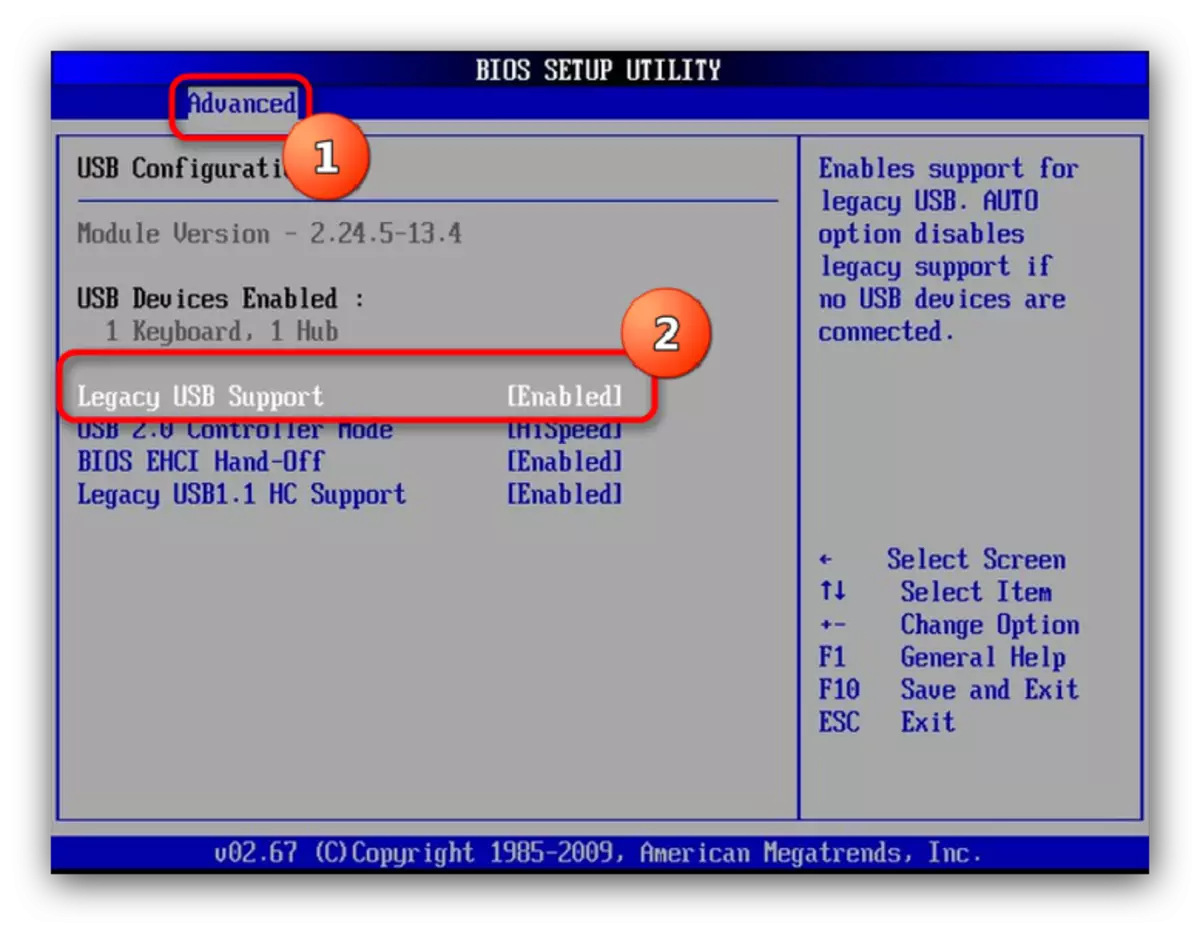
Mus rau hauv seem no, saib rau "Kev Txhawb Nqa Tebchaws" parameter thiab disconnect nws los ntawm xaiv "xiam oob qhab".
Nco tseg! Yog tias koj muaj lub ntsej muag nrov flash, tom qab ntawd tom qab tig tawm qhov ntsuas no, lawv yuav tsis paub txog lub computer no!
- Txuag cov kev hloov pauv (feem ntau ntawm BIOS kev xaiv yog F10 lossis F12 yuam sij) thiab rov pib dua lub khoos phis tawm.
Txij ntawm no mus, lub davhlau tshiab tshaj plaws yuav pib ua haujlwm nrawm dua, txawm tias tus nqi poob ua haujlwm nrog cov qub.
Peb tau saib ntawm feem ntau ua rau poob qhov ceev ntawm flash drives thiab daws cov teeb meem no. Txawm li cas los xij, yog tias koj tseem muaj kev xaiv, peb yuav zoo siab tau hnov lawv hauv cov lus.
